Обновление андроид для oysters
Oysters T72 3G — Прошивки
Описание» | Обсуждение» | Прошивки »
В теме нет куратора. По вопросам наполнения шапки, обращайтесь к модераторам раздела через кнопку 
Сообщение отредактировал snekt — 09.08.18, 10:08
Читай инструкцию, Прошивка она же-разлочка SIM-UNLOCK ; во вкладке инструкции если у тебя не Oysters то эта тема не для тебя
Сообщение отредактировал jmyrik28 — 19.09.14, 19:56
17.Если не помогло — значит проблемы с драйверами
остановился на этом пункте( никак не подхватывает планшет при включении(( помогите
Сообщение отредактировал Fobos68 — 20.09.14, 09:35

Устройство может не подхватываться из-за кабеля , может быть причина в разьёме, нажать иголкой кнопку RESET, не всегда планшет может корректро выключиться RESET обрывает контакт батареи способ 100% что планш выключиться.
Да и планшет на этом пункте должен быть выключен, не надо его включать ,все делать поочереди, в программе Нажимаем READBACK только поле этого подключаем планш (ВЫКЛЮЧЕННЫЙ)
На какой ОС пытаетесь проделывать процедуры?
Сообщение отредактировал jmyrik28 — 20.09.14, 10:54
Сообщение отредактировал Fobos68 — 21.09.14, 15:46

1.Убеждаемся что исправен шнурок,разьём USB на планшете, без видимых повреждений
2.Убеждаемся что ПК действительно не видит его для этого заходим в диспетчер устройств(правой кнопкой мыши на Мой компьютер) ищем устройство MediaTek PreLoader USB VCOM Port если таковое имееться то все работает нормально, или же будет неизвестное устройство тогда необходимо установить вручную драйвер MediaTek PreLoader USB VCOM Por
3. Всё довольно просто если маломальски умеете обращаться с техникой, У вас планшет не видит ПК по той простой причине что в нём села батарейка в 0(При этом заряде планшет не будет реагировать ни на какие действия мешает «открытие ключа» если интерестно что это спрашивайте напишу) . Необходимо разобрать планшет отпаять аккамулятор от платы зарядить его подать питание с хорошего зарядного устройства как минимум силой тока 1А и вольтажем 4V (Характиристики зарядок написаны на самих зарядных) думаю часа зарядки вполне хватит что бы оживить планшет,далее уже вайпы батареи помогут отбалансировать батарею.
Сообщение отредактировал Fobos68 — 21.09.14, 18:27

Вы проделываете все не внимательно . Все делаеться поочерёдно, и да вы пытаетесь закинуть в планшет мой BACKUP смешав его со своим так ничего не выйдет.
Необходимо проделывать все пункты строга как описаны иначе будут ошибки, даже может прошиться но будет жутко тормазить. Потратьте 15 минут времени и проделайте все от начала до конца.Подскажу что вы возможно выбрали не тот Android_scatter_emmc.txt и программа ругаеться на несоответствия
Сообщение отредактировал jmyrik28 — 21.09.14, 18:31
Источник
Обновление андроид для oysters
Oysters T72X 3G — Прошивка (OS 4.4.2)

Описание | Обсуждение » | Прошивка »
- Драйвера
- SP flash tools — программа для прошивки аппарата
- MTK Droid Tools — делает бэкап
- SuperSU — необходимо для получения root прав
- GoogleContactsSyncAdapter.apk
- HtcCalibrate — калибровка сенсора
В теме нет куратора. Если в теме есть пользователь, желающий стать Куратором и соответствующий Требованиям для кандидатов, он может подать заявку в теме Хочу стать Куратором (предварительно изучив шапку темы и все материалы для кураторов).
До назначения куратора, по вопросам наполнения шапки, обращайтесь к модераторам раздела через кнопку 
Сообщение отредактировал snekt — 02.07.17, 13:51
Что нужно чтобы сделать бэкап?
- утилита MTK Droid Tools
- утилита Sp Flash Tool
- установленные драйвера
- включенная отладка по USB в настройках планшета
Сообщение отредактировал DemureZ — 21.09.15, 13:42

На картинке показано же что нужно выбрать, или когда выбираешь этот файл ошибка?
Сообщение отредактировал DemureZ — 23.04.15, 19:35
что и где я мог сделать не так .


Сообщение отредактировал RGR22 — 23.04.15, 19:43
Сообщение отредактировал DemureZ — 23.04.15, 19:45

по сути все тоже самое, что делается в инструкции. Только файл scatter выбираешь из папки с камской прошивкой
Добавлено 23.04.2015, 21:28:
И да про ревизию не забудь
У кого есть стоковое рековери?
Скиньте мне в личку или на форум, я TWRP сделаю.
Рековери получил, TWRP скоро будет.
Сообщение отредактировал Андрей_Бойко — 28.04.15, 17:14
Неудачно прошил планшет прошивкой с оф. сайта. Понятное дело, что на этот сайт я попал когда все уже произошло. Изучив данную ветку осознал свои ошибки и понял, что потерян nvram.bin (никто в оф. доке не писал про бэкап) плюс слетел серийный номер. Найдено множество чужих nvram, но это не правильно. Как я понимаю нужно воспользоваться SN_Write_tool для записи своего sn и IMEI. Вопрос собственно вот в чем — где взять базу APDB, которая указываются в разделе NVRAM database file?
В инфо указано:
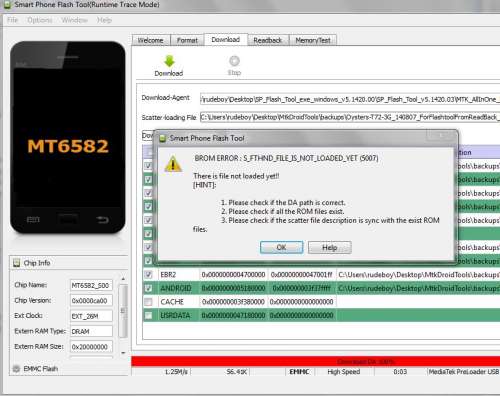













 RK3188_ROOT.rar ( 1.77 МБ )
RK3188_ROOT.rar ( 1.77 МБ ) под сообщениями, на которые необходимо добавить ссылки.
под сообщениями, на которые необходимо добавить ссылки. 


